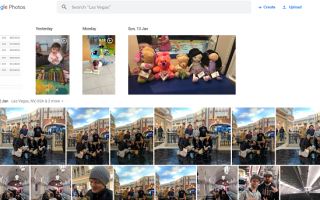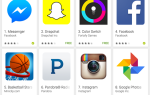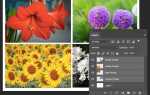Picasa теперь просто далёкое воспоминание. На протяжении многих лет программное обеспечение Google для управления фотографиями было лучшим в своем классе, но в 2016 году компания решила убить Picasa.
Приложение, которое заменило Picasa — Google Photos — оставляло желать лучшего. Конечно, у него много интересных функций, но для людей, которым нравится более практичный подход к программному обеспечению для организации фотографий, оно недостаточно мощное.
Удивительно, но даже по прошествии всего этого времени нет приложения, которое вы могли бы назвать лучшей заменой Picasa. Поэтому вместо этого мы составили список лучших альтернатив Picasa.
Настройки онлайн
В Picasa есть и настольный компьютер, и онлайн-компонент, и Google подталкивает своих пользователей к переводу всего в онлайн. Возможно, вы не решаетесь сделать это, но некоторые из лучших вариантов — облачные. Вот несколько из лучших.
1. Google Фото
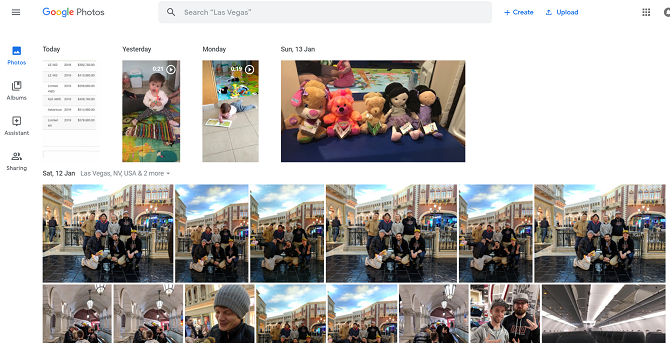
Это, конечно, самый очевидный выбор. Google Фото, безусловно, предлагает некоторые преимущества перед Picasa; он интегрирован с другими службами Google (включая Google Drive), вам не нужно открывать новую учетную запись, он бесплатный, он предлагает базовые возможности редактирования, он поддерживает фотографов, использующих файлы RAW
и интерфейс действительно прост в использовании.
К сожалению, он также имеет ряд недостатков. Доступные в настоящее время инструменты редактирования крайне ограничены, особенно по сравнению с Picasa. Фотографии, которые вы загружаете со своего мобильного устройства, автоматически уменьшаются, чтобы сэкономить место на диске, и у вас есть только ограниченный объем памяти для немасштабированных фотографий.
По сути, вы будете идти на множество компромиссов. Тем не менее, это не плохой вариант. Автоматическое загрузчик обеспечивает резервное копирование всех ваших фотографий в облаке, а также потому, что это продукт Google, делиться им очень легко. Есть также и веб-и мобильные опции, что очень удобно, если вы много фотографируете на смартфоне.
2. Flickr
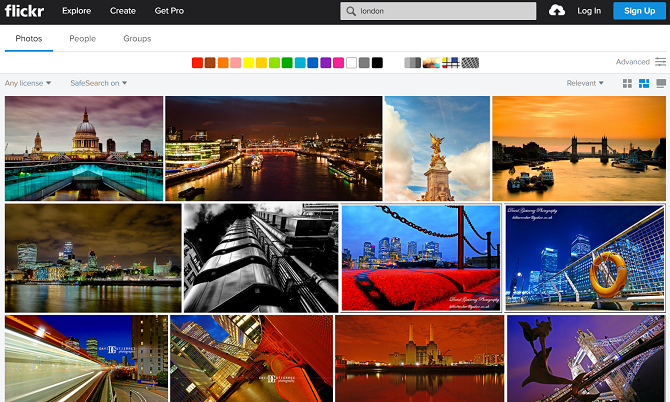
Хотя он обычно считается сайтом обмена изображениями для бесплатного размещения фотоальбомов, Flickr также отлично подходит для хранения и организации фотографий. К сожалению, его полезность была слегка ограничена решением ограничить количество бесплатных пользователей до 1000 фотографий.
а не 1 ТБ места.
Вы также получаете инструменты редактирования от Aviary; они не самые лучшие, но вы можете сделать все, что вам может понадобиться, например, настроить яркость и контрастность и избавиться от эффекта красных глаз.
Платный Flickr Pro снимает ограничения и рекламу, позволяет загружать неограниченное количество фотографий в любом разрешении и предлагает расширенную статистику и метрики.
3. Dropbox
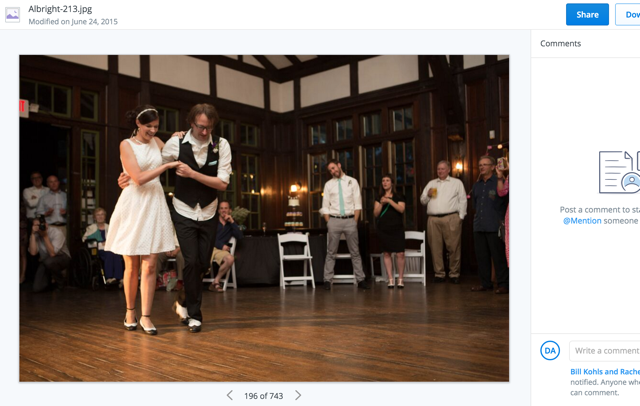
Dropbox чрезвычайно универсален
, что делает его полезным приложением для хранения в облаке. И хотя он не предлагает никаких вариантов редактирования, Dropbox все же упоминается здесь за его простоту использования и простоту. Подберите набор папок для упорядочивания фотографий, загрузите их, и все готово. Это все, что нужно сделать.
И хотя 100 долларов в год — это не дешево, для 1 ТБ места это неплохо. Самым большим преимуществом здесь является то, что дополнительное пространство можно использовать и для чего-то еще. Вы можете хранить музыку в облаке или для совместной работы на рабочем месте.
Параметры рабочего стола
Самое замечательное в Picasa было то, что он отлично подходил для организации, а также имел мощные инструменты для редактирования. К сожалению, это немного редкость на сцене программного обеспечения для управления фотографиями, поэтому многие из перечисленных здесь приложений будут выполнять только одну из этих функций. Возможно, вам придется начать использовать два разных программного обеспечения для управления и редактирования ваших фотографий.
4. XnView MP
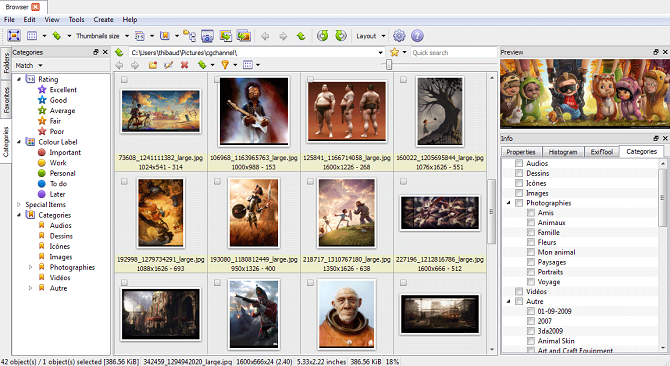
XnView MP включает в себя несколько инструментов редактирования, но его лучше всего использовать в качестве организатора изображений. Интерфейс не особенно приятен, но он предоставляет много информации о ваших фотографиях с первого взгляда, таких как имя файла, размер, дата съемки и детали объектива. Одна из самых полезных вещей, которую вы можете сделать с XnView MP, — пометить ваши фотографии, чтобы вы могли легко отслеживать группы, которые не занимают одно и то же место.
Это программное обеспечение на самом деле предназначено как медиа-браузер, а не только фото-браузер, так что вы можете получить все те же виды информации для видео, аудио-файлов и любого из более чем 500 форматов файлов, которые оно распознает.
Программное обеспечение XnView доступно для Windows, Mac и Linux. И это бесплатно, что, безусловно, выгодно. Компания также публикует мобильное приложение для редактирования фотографий, поэтому возможно, что в будущем появятся дополнительные возможности редактирования на рабочем столе.
Скачать: XnView MP (бесплатно)
5. FastStone Image Viewer
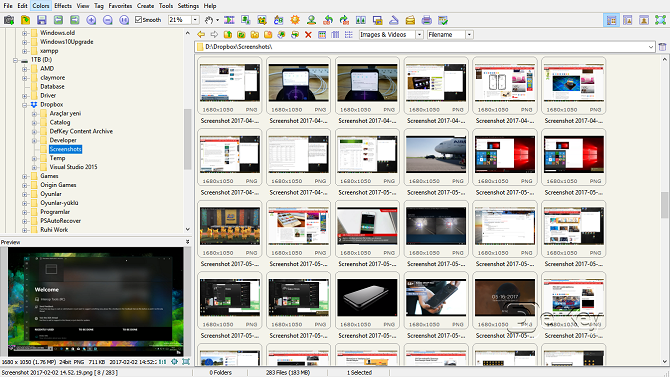
FastStone Image Viewer похож на XnView MP в том, что он имеет некоторые незначительные возможности редактирования, но лучше всего использовать его как органайзер фотографий.
Его функции включают в себя просмотр изображений, управление, сравнение, удаление эффекта красных глаз, отправку электронной почты, изменение размера, обрезку, настройку цвета и даже музыкальное слайд-шоу.
Более продвинутые пользователи могут получить выгоду от поддержки RAW, кривых, уровней, снижения шума, повышения резкости, регулировки освещения, а также инструментов клонирования и исцеления.
Приложение бесплатно.
Скачать: FastStone Image Viewer (бесплатно)
6. Фотошоп Элементы
Семейство программного обеспечения Photoshop уже давно является отраслевым стандартом в области редактирования и управления фотографиями, и на то есть веская причина: оно действительно хорошо справляется со своими задачами. Elements похожа на урезанную версию Photoshop, которая помогает вам организовывать и редактировать все ваши фотографии.
Он включает в себя ряд функций, которые понравились пользователям в Picasa, таких как распознавание лиц (хотя, как сообщается, это не очень хорошо работает), простая загрузка для обмена и возможность создавать страницы записок, календари и другие забавные печатные формы. И за этим стоит Photoshop — средство для редактирования фотографий, а это значит, что вы можете быть уверены, что ваши фотографии будут выглядеть идеально.
Недостатком использования Elements является его цена.
Скачать: Photoshop Elements ($ 99,99)
7. MacOS Фотографии
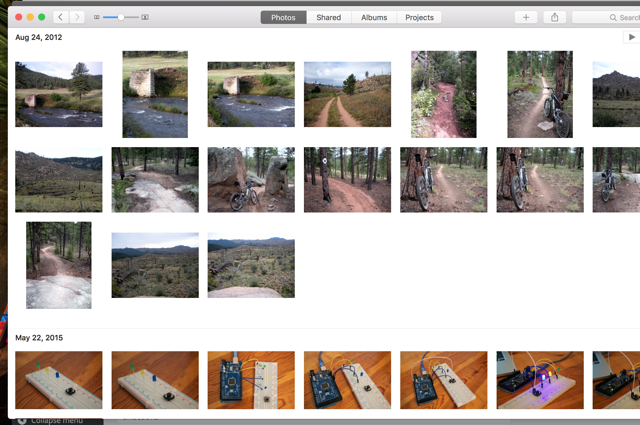
Если вы работаете на Mac, у вас уже есть довольно приличная система организации и редактирования фотографий, готовая к работе: метко (хотя и скучно) под названием Apple Photos. Он не обладает достаточными возможностями для редактирования, но авто-улучшение, настройки цвета и освещения просты в использовании, и вы можете включать расширения из других приложений.
Самым большим преимуществом использования Photos является то, что интерфейс очень чистый, с ним действительно легко работать, и если у вас есть Mac, он у вас уже есть (фактически, он, вероятно, открывается автоматически при подключении камеры). Самый большой недостаток — отсутствие возможностей редактирования, но большинство людей будут довольны количеством предоставляемых инструментов.
8. Фотографии Microsoft
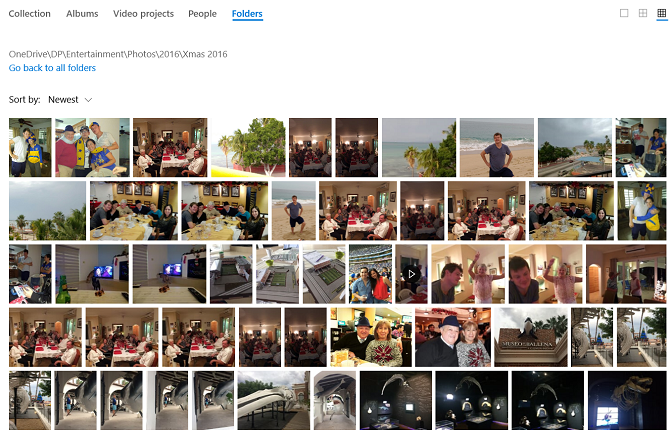
Как и приложение «Фото» в macOS, это нативное приложение, доступное для пользователей Windows из Магазина Microsoft. Он предлагает как основные функции редактирования, так и организационные функции.
Интересно, что в приложении также есть видеоредактор. Вы можете использовать его для создания видео из вашей коллекции фотографий и внесения изменений в существующие видео.
Скачать: Фотографии Microsoft (бесплатно)
9. JetPhoto Studio
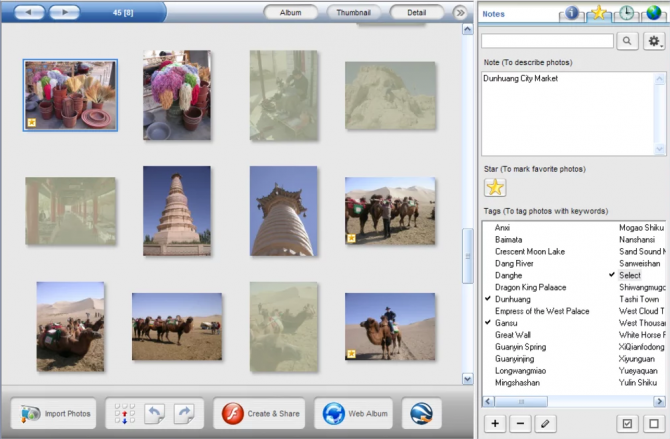
Если ваши потребности просты, и вы просто хотите программу, которая поможет вам организовать ваши фотографии и сделать самые основные изменения, JetPhoto может быть претендентом. Студийная версия приложения является бесплатной (хотя вам потребуется обновить ее до версии Pro для работы с файлами RAW) и предоставляет достаточно хороший интерфейс для упорядочения фотографий.
Инструменты редактирования являются такими же простыми, как и они, поэтому вам понадобится редактор изображений для любых настроек. JetPhoto, безусловно, является лучшим в организации и является приличным легким приложением для того, что он предоставляет. Он также доступен как для Windows, так и для MacOS.
Скачать: JetPhoto Studio (бесплатно) nbla
10. Paint.NET
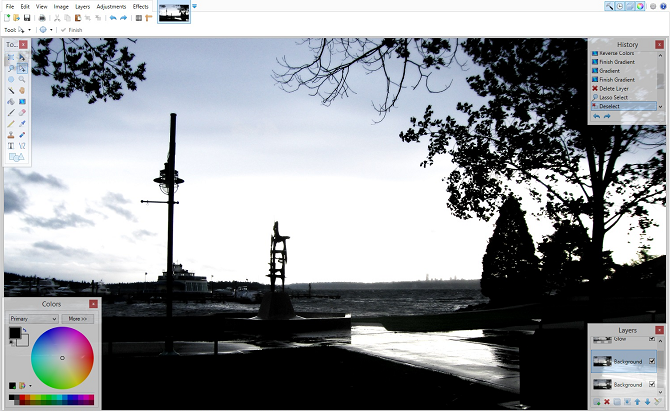
Если вы собираетесь использовать такое приложение, как FastStone или JetPhoto, которое отлично подходит для организации, но не предоставляет много возможностей для редактирования, вам понадобится приложение, которое поможет вам превратить ваши фотографии в шедевры. Paint.NET завоевывает долю рынка и превратился в очень популярного и способного редактора.
Такие функции, как слои, кривые, уровни и целая библиотека замечательных расширений Paint.NET
обычно зарезервированы для более дорогих приложений для редактирования фотографий, но Paint.NET может похвастаться всем этим бесплатно. Это не самый красивый редактор, но он выполняет свою работу и не будет стоить вам ни копейки. К сожалению, однако, он доступен только в Windows.
Скачать: Paint.NET (бесплатно)
Переходя от Picasa
Picasa ушла навсегда и никогда не вернется. Google перешел на Google Фото, и чем раньше вы выберете альтернативу, тем лучше.
Возможно, вам будет интересно, можете ли вы загрузить копию Picasa. Хотя, несомненно, есть способы и средства для этого, мы не рекомендуем такой курс действий. Поскольку Picasa больше не обновляется, его использование становится все более опасным с каждым днем.
Если вы хотите узнать больше о редактировании фотографий, ознакомьтесь с нашей статьей о том, что вы должны знать, если вы используете GIMP
,